iPhone6,iPhone6Plusが販売されて1ヶ月以上が経過しましたが、既存のiPhoneユーザーでLINEを使っている人が直面する問題として
データの移行がありますが、LINEの履歴が移動できない!!って事で困ったり悩んだりした事はありませんか?
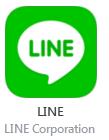
PCを持っていてiTunesを使用している方なら、iTunesで古いiPhoneをバックアック。そして新しいiPhoneを接続して、古いiPhoneのバックアップファイル
を使って復元すれば、手間な事をせずとも、そっくりそのままコピーできます。これがiPhoneの魅力の1つと言えば魅力。Androidでは1からアプリをダウンロード
し、フォルダ分けや、システムの設定を1から同じ様にやらないといけません。WiFiのパスワードも入れ直し。そんな面倒が作業がないのが、iPhone。
さて、iTunesが使えないと言う人はどうすればいいのか?WindowsでもMacでも使うツールは同じなので、Windowsでの場合を説明します。
履歴のコピー作業を行うには「iFunBox」(←クリック)と言うツールを使います。
iFunBox のトップページから「Download for Windows」をクリック
現在3種類のバージョンがあるのですが、Classicが私は使いやすいので、Classicを使って説明をして行きます。他のバージョンをダウンロードしても、基本的にはデバイスのフォルダーツリーを出してください
ダウンロードしてインストール後、iFunboxを起動した後、古いiPhoneをPCに接続します。
そして「ユーザー・アプリケーション 」を開いて
「LINE」のフォルダを探してフォルダを開いて下さい
そして、「Documents」と「Library」の2つのフォルダを「PCへコピー」のボタンを押して、PCへバックアップを行います。
何ギガもファイルがある方はかなり時間がかかりますので、気長に終わるまでお待ち下さい
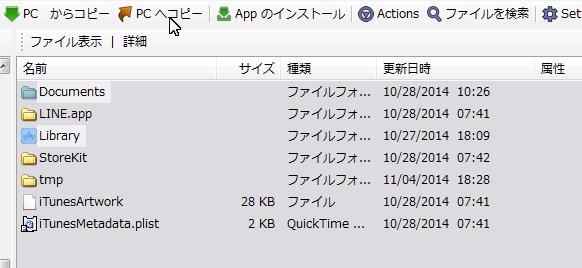
古いコピー元のLINEのバックアップが済めば、新しいiPhoneでLINEアプリをインストールします。
インストールだけでアプリは起動させない&登録は行わないで下さい。
そして新しいiPhoneを接続し、同じ様にLINEのフォルダを開いて、今度は「PCからコピー」を選択し、先ほどバックアップを取った
「Documents」と「Library」フォルダを新しいiPhoneへコピーを行います。
これで作業は完了です。
次に古いiPhoneでメールアドレスの登録を行っていない方は登録を行って下さい。でないと友達リストや、スタンプの購入履歴が
引き継げませんのでご注意下さい。
そして新しいiPhoneでLINEを起動し、登録してあるメールアドレスとパスワードでログイン後、電話番号認証が終われば、
以前使っていたiPhoneのLINEのデータをそのまま引き継いで使用する事が可能になります

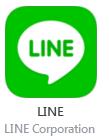
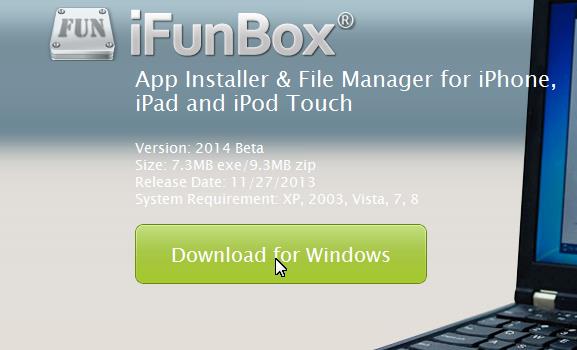

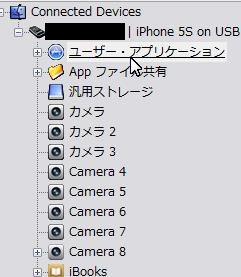
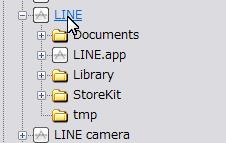


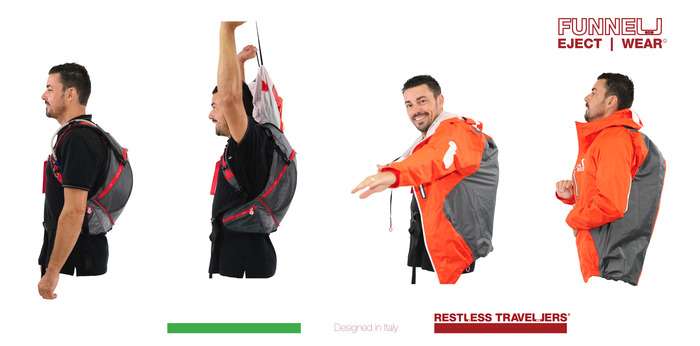
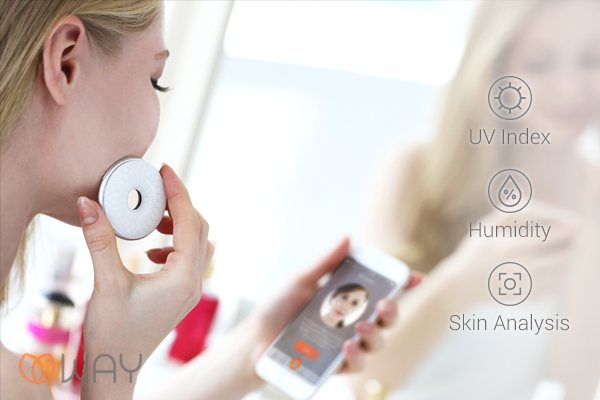
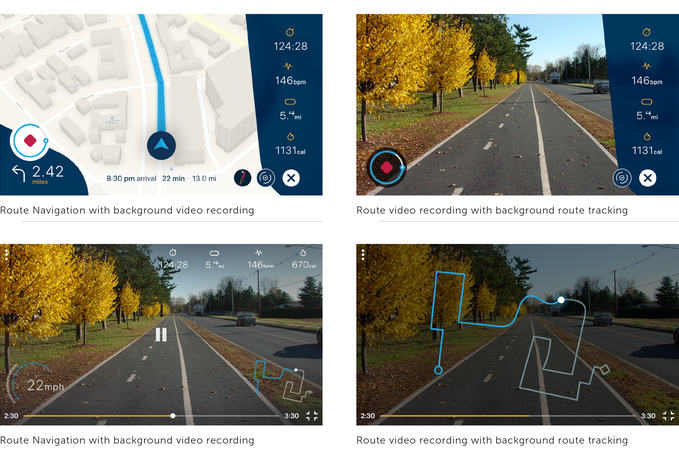
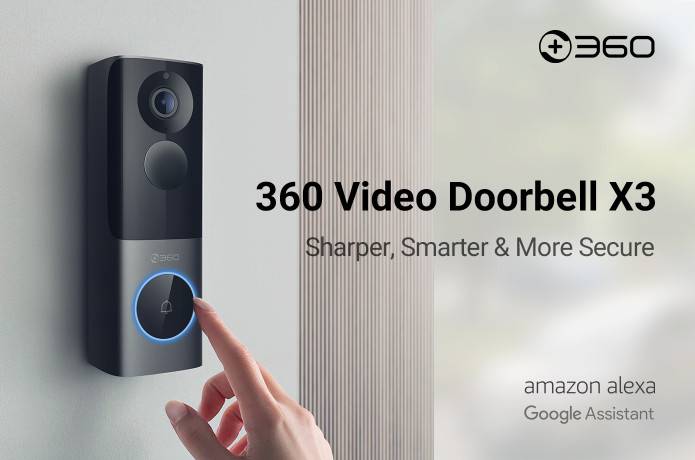





この記事へのコメントはありません。